Popisy uložené ve výkresu — Draw
Ukládat popisy přímo do výkresu je vhodné při malém počtu popisů, při vytváření „jednorázových“ map nebo pro uchování pomocných popisů.
Úvodní nastavení
Více k tématu |
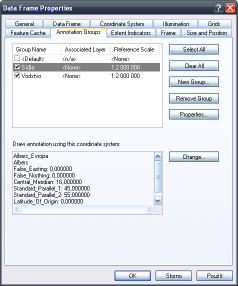
|
Ukládat popisy přímo do výkresu je vhodné při malém počtu popisů, při vytváření „jednorázových“ map nebo pro uchování pomocných popisů.
Více k tématu |
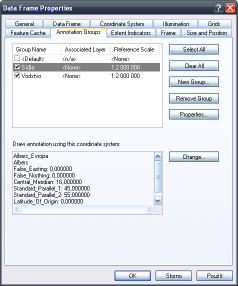
|

 Select Elements – výběrový nástroj pro prvky grafiky (popisy)
Select Elements – výběrový nástroj pro prvky grafiky (popisy) Rotate – nástroj pro natáčení popisů. Klávesou A lze navolit požadovaný úhel
Rotate – nástroj pro natáčení popisů. Klávesou A lze navolit požadovaný úhel Edit Vertices – pokud je vybrán prvek (text), který byl umístěn pomocí křivky (či jiné metody používající uzlové body), lze manipulovat s tvarem křivky pomocí tohoto nástroje
Edit Vertices – pokud je vybrán prvek (text), který byl umístěn pomocí křivky (či jiné metody používající uzlové body), lze manipulovat s tvarem křivky pomocí tohoto nástroje